Mi az jusched.exe és biztonságos?
Biztonság Microsoft Windows Vista Vindovs 7 Windows Folyamat / / March 17, 2020
Utoljára frissítve:

Mi az jusched.exe? A jusched.exe veszélyes vírus? Vagy miért fut az jusched.exe a számítógépemen! Válaszoljunk ezekre a kérdésekre, és tekintsük át, hogyan lehet letiltani.
Azért jött, hogy válaszokat keresett a „Mi az jusched.exe?” Kérdésekre. A jusched.exe veszélyes vírus? Vagy: „Miért fut az jusched.exe a számítógépemen!” Megválaszolom ezeket a kérdéseket, ÉS azt is elmagyarázom, hogyan kell kikapcsolni a az jusched.exe szolgáltatás / folyamat, és annak funkcionalitását a Windows ütemezett feladatával replikálhatja, mind az erőforrások mentése, mind a szép trükk. ;)
Először válaszoljunk a „Mi az jusched.exe folyamat?”.
Jó hír, hogy nem vírus, de még mindig nem tetszik. Az jusched.exe folyamat egy Java frissítő, amely alapértelmezés szerint havonta egyszer ellenőrzi a frissítéseket. A probléma itt az, hogy az alkalmazás csak ott ül, és nem tesz semmit, csak szopja az értékes memóriámat és a CPU-t, és várja az 1x havonta, hogy ellenőrizze a SUN webhelyét az új frissítéshez.
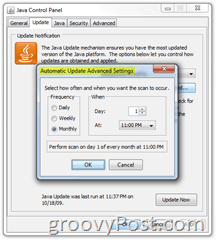 Hatalmas erőforrás-hulladék figyelmeztetés! Bármely groovy geek tudja, hogy az elpazarolt erőforrások egyszerűen nem groovy! Nagyon meglepett, hogy Mr.Groove nem említette ezt néhány héttel ezelőtt ranted arról, hogy a Java Updater megpróbálja telepíteni a Yahoo! eszköztár. Hát, ha volna, akkor nem lenne miről beszélnem. :)
Hatalmas erőforrás-hulladék figyelmeztetés! Bármely groovy geek tudja, hogy az elpazarolt erőforrások egyszerűen nem groovy! Nagyon meglepett, hogy Mr.Groove nem említette ezt néhány héttel ezelőtt ranted arról, hogy a Java Updater megpróbálja telepíteni a Yahoo! eszköztár. Hát, ha volna, akkor nem lenne miről beszélnem. :)
Ezt megteheti magának, ha kinyit Feladatkezelő (gyorsgombCtrl + Shift + Esc) és keresi az jusched.exe folyamatot. A leírás alatt láthatja, hogy ez egy Java alkalmazás. Az általa használt memória nem túl sok, de még akkor is bosszantó lehet, ha szerepel a feladatkezelő folyamatlistáján. Rajtam Windows 7 rendszer, akkor 4 meg-t és további 4 megt vett igénybe a második fiókban, amelybe bejelentkeztem. Megszabadulunk tőle!

Az jusched.exe letiltása
1. Nyisd ki az Start menüés kettyenésKezelőpanel. Könnyen megtalálhatja a Jáva ellenőrzés, változás az Kilátás nak nek Nagy ikonok. Dupla kattintásJáva az induláshoz.
(Megjegyzés: A Windows Vista és a Windows 7 felhasználók is egyszerűen rákattinthatnak a Windows Start gombra (gyorsbillentyű Ctrl + Esc vagy Win kulcs), és beírhatják a Java-t)
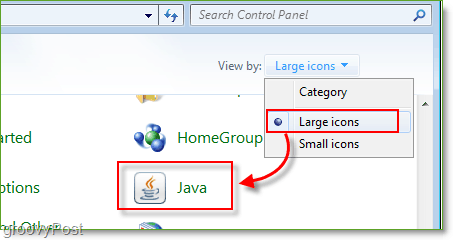
2. kettyenés az frissítés fület. Szüntesse a doboz Ellenőrizze, hogy vannak-e automatikus frissítések. Megjelenik egy figyelmeztető ablak, mindazonáltal érdekesnek találom kettyenésSoha ne ellenőrizze. Menj le és kettyenés rendben a befejezéshez a Java Vezérlőpult ablakban.
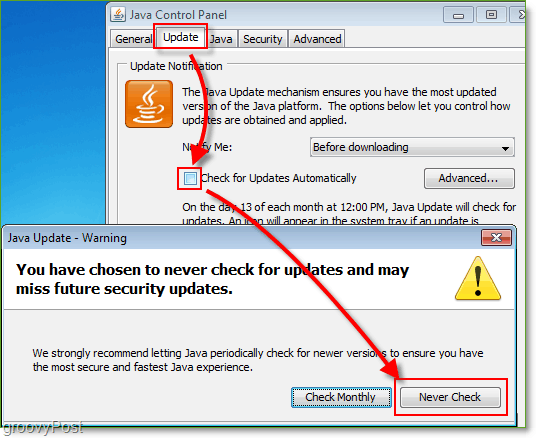
Oké, az jusched.exe már nem pazarolja az erőforrásokat. Azonban soha nem tenném valamit felelőtlenül, ha a rendszert biztonságos IE állapotban hagyom: nem ellenőrzi és telepíti a JAVA biztonsági frissítéseit! Mivel a Java-kihasználások gyakori előfordulások, lépjünk át egy egyszerű módszerrel a havi Java-frissítési folyamat automatikus engedélyezéséhez a Windows ütemezett feladat segítségével.
Hogyan kell update Java, az jusched.exe használata nélkül, Windows 7 vagy Windows Vista használatával
3. kettyenés az Windows Start gomb (gyorsgomb: Win kulcs), a keresőmezőben típus Feladat ütemező. kettyenés az Feladat ütemező hogy elindítsam.
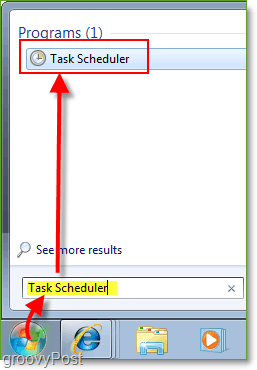
4. A jobb oldali panelen kettyenésAlapvető feladat létrehozása
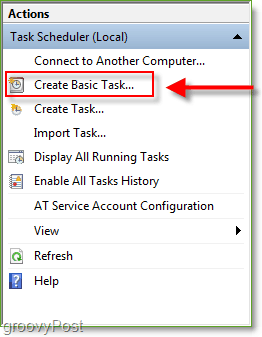
5. Menjen át az Alapvető feladat varázslón, ez elég egyszerű, és csak az ütemezéshez tartozik, amikor frissíteni szeretné. Amikor eljutsz a Akció menü, VálasztIndítson el egy programot. A Program / Script mezőben Begépel vagy Keresse meg a: C: Program Files \ Java \ jre6 \ bin \ jucheck.exe.
A többi dobozt hagyja üresen és kettyenés Következő folytatni és befejezni.
Megjegyzés: Attól függően, hogy milyen Java verziót használ, ezen a helyen kissé eltérhet. Az x64 vagy a 64 bites rendszereknek elérési útja lesz C: \ Program Files (x86) \ Java \ jre6 \ bin \ jucheck.exe
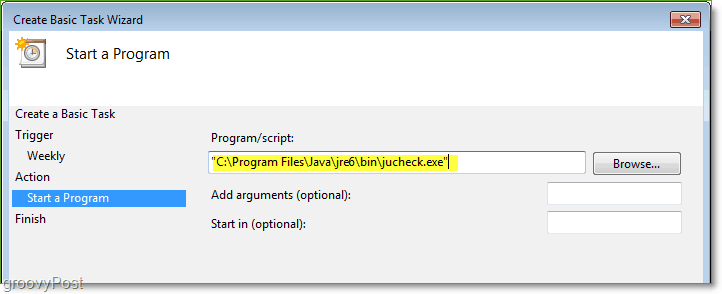
Minden kész!
Most, amikor eléri a beállított ütemezett időt, a java betölti a jucheck.exe fájlt, hogy ellenőrizze, vannak-e frissítések. Ha minden jól megy, és nincs frissítés, akkor továbbra is megjelenik egy ablak, amely tudatja velünk, hogy az ellenőrzés működött. Nincs több jusched.exe, de továbbra is ugyanazt a funkcionalitást / biztonságot fogja fenntartani!
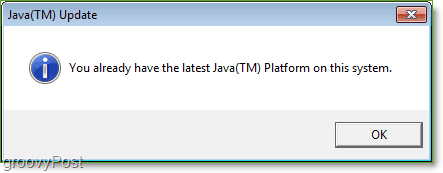
Nem érzi jól, hogy tiszta vagyok!



